Kaŝi la reton Wi-Fi ĉe la WE-enkursigilo estas unu el la plej gravaj manieroj farendaj por konservi Interreta paka konsumo via hejmo.
En ĉi tiu artikolo, ni diskutos kaj lernos kune kiel kaj kiel kaŝi Wi-Fi-reton sur ĉiuj specoj de Wi-Fi-enkursigiloj en simpla maniero, ĉio, kion vi devas fari, estas sekvi la jenajn paŝojn:
- Unue, antaŭ ol komenci la paŝojn por kaŝi Wi-Fi, konektu la enkursigilon al via komputilo aŭ portebla komputilo, kabligita per Ethernet-kablo, aŭ sendrate per Wi-Fi-reto, kiel montrite en la sekva figuro:

- Due, malfermu iun ajn retumilon kiel Google Chrome Supre de la retumilo, vi trovos lokon por skribi la adreson de la enkursigilo. Tajpu la jenan enkursigilon:
noto: Se la enkursigila paĝo ne malfermiĝas por vi, vizitu ĉi tiun artikolon: Mi ne povas aliri la paĝon pri agordoj de enkursigilo
- Poste ni eniras la ĉefan paĝon de la enkursigilo, ĝi petos al vi la uzantnomon kaj pasvorton, kaj ĝi ofte estos
Uzanta nomo: administristo
Pasvorto: administristo
Por informoj: En iuj specoj de enkursigiloj, la uzantnomo: admin estas minuskla (malgranda lasta).
Pasvorto: Ĝi situas sur la malantaŭo de la enkursigilo aŭ ĉe la fundo de la bazo de la enkursigilo aŭ modemo.
Kaŝi Wifi-Router Huawei Super Vector DN8245V
Por kaŝi la reton Wi-Fi por la nova Wi-Fi-enkursigilo 2021, Huawei-marko Super Vector DN8245V, sekvu la jenajn paŝojn kiel montrite en la bildo:

- Alklaku ilara signo.
- Poste elektu Fi.
- Poste elektu 2.4G Baza Reto.
notu: Kompleta 5GHz-retaj agordoj Samaj agordoj kiel la sekva paŝo Aŭ la samajn agordojn de reto Wi-Fi 2.4GHz. - Por kaŝi la reton Wi-Fi, forigu la markon antaŭ ĉi tiu opcio:elsendo
- Poste premu apliki Por konservi la modifon al la agordoj Wi-Fi de la enkursigilo.
Vi eble ankaŭ interesiĝos pri la kompleta gvidilo por ĉi tiu enkursigilo: Kiel ŝanĝi la pasvorton de la nova Wi-Fi-enkursigilo Huawei DN 8245V - 56 و Klarigo de la agordoj de la enkursigilo ni versio huawei dn8245v-56.
Kaŝu Wifi en Router TP-Link VN020-F3
Jen kiel kaŝi reton WiFi Enkursilo TP-Link VN020-F3 Sekvu la jenan vojon:

- Alklaku Baza> Poste premu sendrata
- Kaŝi SSID : Metu markon antaŭ ĝin por kaŝi la reton WiFi.
- Poste premu savi Por konservi la ŝanĝitajn datumojn.
Vi eble ankaŭ interesiĝos pri la kompleta gvidilo por ĉi tiu enkursigilo: Klarigo pri Agordoj de TP-Link VDSL-Router VN020-F3 ĉe NI
HG630 v2- HG8045 - HG633. Kaŝu Wi-Fi sur enkursigilo
Por kaŝi la reton Wi-Fi de la enkursigilo Wi-Fi Huawei, versio hg630 v2 - dg8045 - hg633 VDSL Sekvu ĉi tiujn paŝojn kiel montrite en la bildo:

- Unue iru al la sekva vojo Hejma Reto.
- Poste premu WLAN-Agordoj.
- Poste premu WLAN-Ĉifrado.
- Poste metu markon antaŭ la keston Kaŝi Elsendon.
- Poste premu savi Por konservi la agordojn.
Nun ni kaŝis la wifi-reton Hejma enirejo HG630 V2 و dg8045 و hg633 sukcese.
Vi eble ankaŭ interesiĝos pri la kompleta gvidilo por ĉi tiu enkursigilo: Agordoj pri Router HG630 V2 Kompleta Gvidilo pri Router و Klarigon pri la agordoj de la enkursigilo ni versio DG8045.
Kaŝu Wi-Fi ĉe ZXHN H168N kaj ZXHN H188A-enkursigiloj
Jen kiel kaŝi la reton Wi-Fi sur la enkursigilo ZXHN H168N و ZXHN H188A Kiel montrite en la sekva bildo:
- Alklaku Loka Reto.
- Poste premu Fi.
- Poste premu Agordoj de WLAN SSID.
- Elektu la specon de retreto WLAN SSID-1 Aŭ la 2.4 GHz-reto, la sama procedo por la 5 GHz-reto por la enkursigilo H188A.
- Tiam antaŭ SSID Kaŝi Marku elekton Jes Por aktivigi Kaŝi Wifi.
- Poste premu apliki por konservi la datumojn.
Vi eble ankaŭ interesiĝos pri la kompleta gvidilo por ĉi tiu enkursigilo: Ni Klarigis Agordojn de Router ZXHN H168N V3-1 و Klarigo pri agordo de la enkursigaj agordoj ni versio ZTE ZXHN H188A.
HG532N HGXNUMXN Wi-Fi Kaŝi
Jen kiel kaŝi la reton Wi-Fi sur la enkursigilo t HG532NKiel montrite en la sekva bildo:

- Alklaku Baza.
- Poste premu SENRAMA INTERRETA ALIRO.
- Por kaŝi la reton Wi-Fi, marku markon antaŭ la skatolo Kaŝi Elsendon.
- Poste premu Sendu.
Vi eble ankaŭ interesiĝos pri la kompleta gvidilo por ĉi tiu enkursigilo: Plena klarigo pri agordoj de enkursigilo HG532N
Kaŝu Wifi en Router ZXHN H108N
Jen kiel kaŝi la reton Wi-Fi sur la enkursigilo ZTE ZXHN H108N Kiel montrite en la sekva bildo:

- Alklaku reto
- Poste premu Fi
- Poste premu SSID Agordoj
- Poste kontrolu Kaŝi SSID Por kaŝi la reton WiFi sur la enkursigilo
- Poste premu submetiĝi por konservi la datumojn.
Alia bildo de la sama versio de la enkursigilo

Vi eble ankaŭ interesiĝos pri la kompleta gvidilo por ĉi tiu enkursigilo: Klarigo de Agordoj de Router ZTE ZXHN H108N por WE kaj TEDATA
Tiel, ni faris klarigon pri kiel kaj kiel kaŝi Wi-Fi-reton por ĉiuj specoj de Wi-Fi-enkursigiloj.
Eble ankaŭ interesas vin:
- Klarigo de la tutnova My We-programo, versio 2022
- Kiel ekscii la konsumon de nia interreta pako kaj la nombron de ceteraj koncertoj dumaniere
- Top 10-programoj por scii la nombron de aparatoj konektitaj al la enkursigilo por Android
- Klarigo de agordi la interretan rapidon de la enkursigilo
Ni esperas, ke vi trovos ĉi tiun artikolon utila por vi scii kaŝi Wi-Fi en ĉiuj specoj de WE-enkursigiloj, dividu vian opinion en la komentoj.

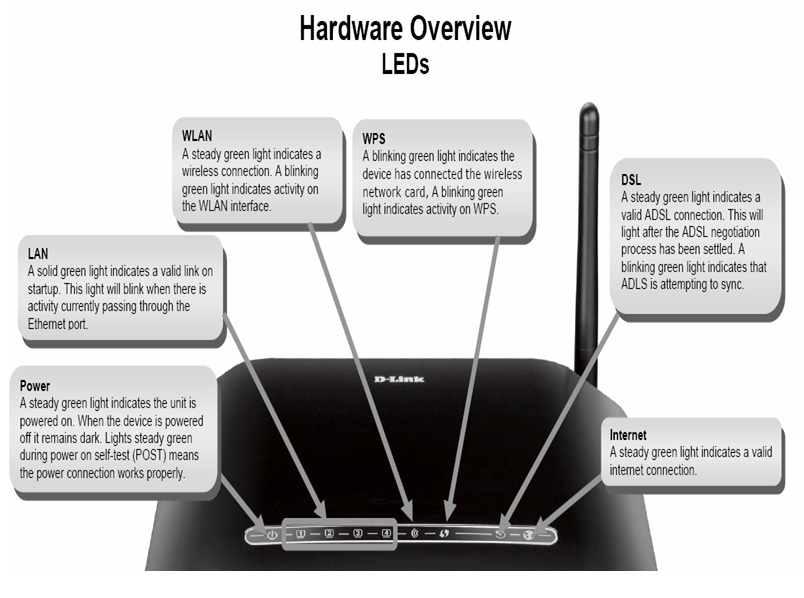
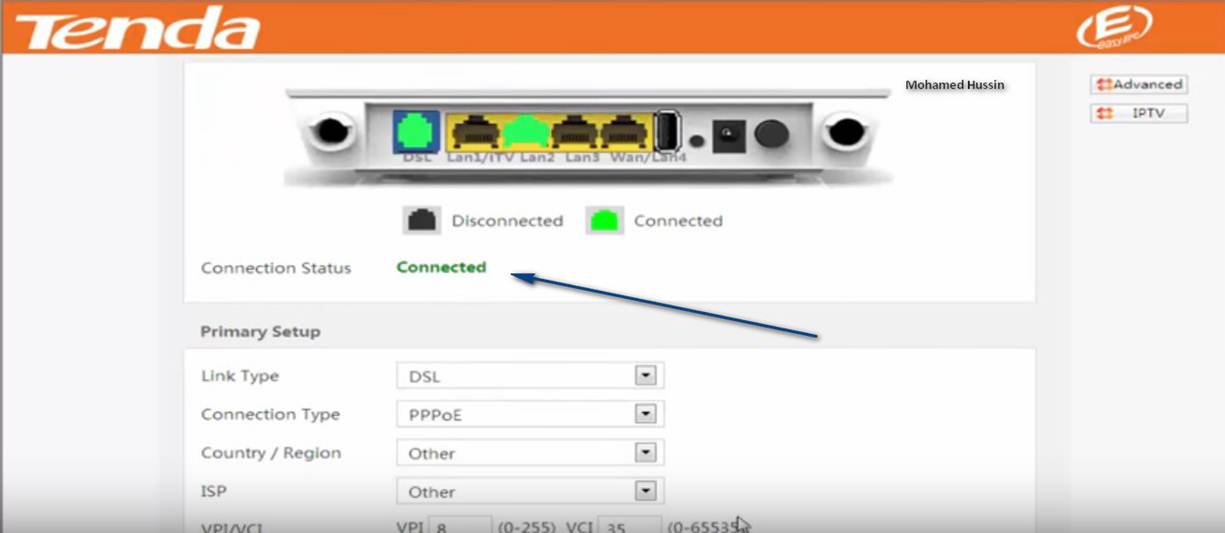








Sincere, granda peno, kaj mi tre dankas vin